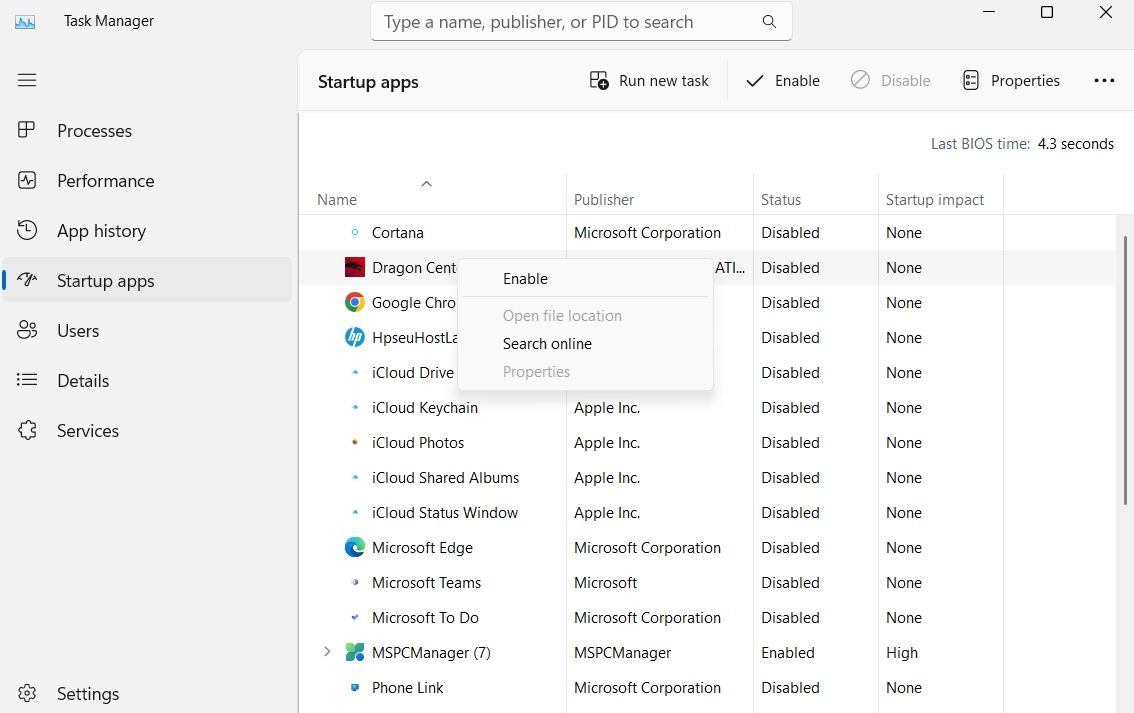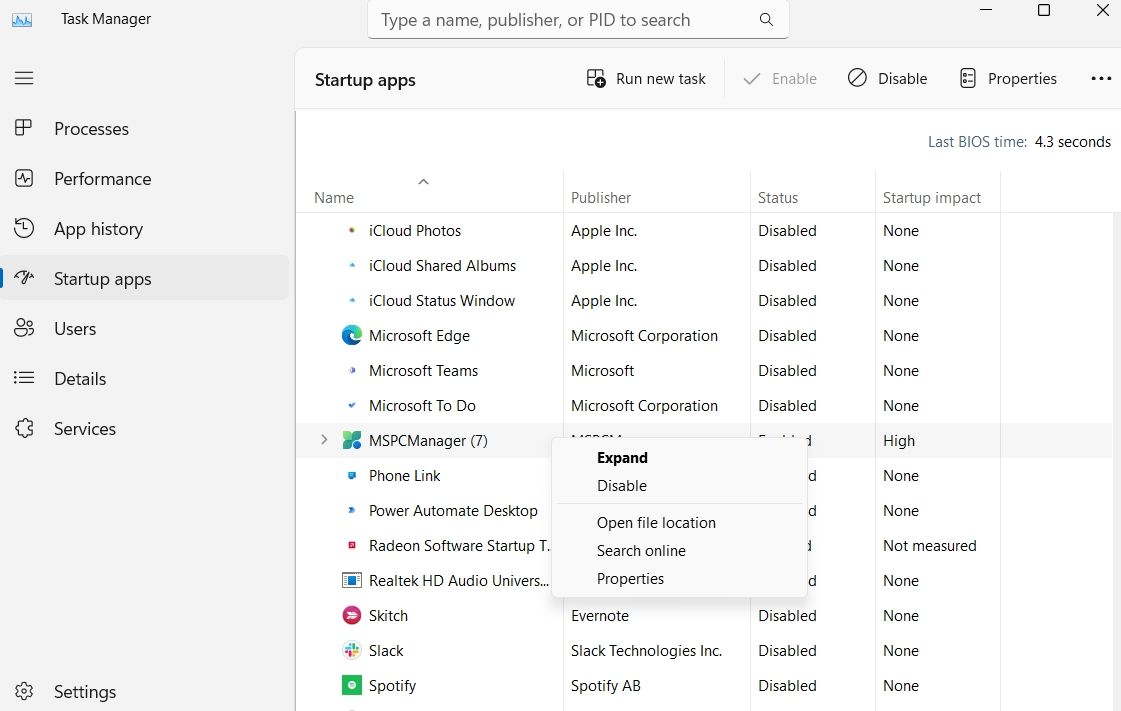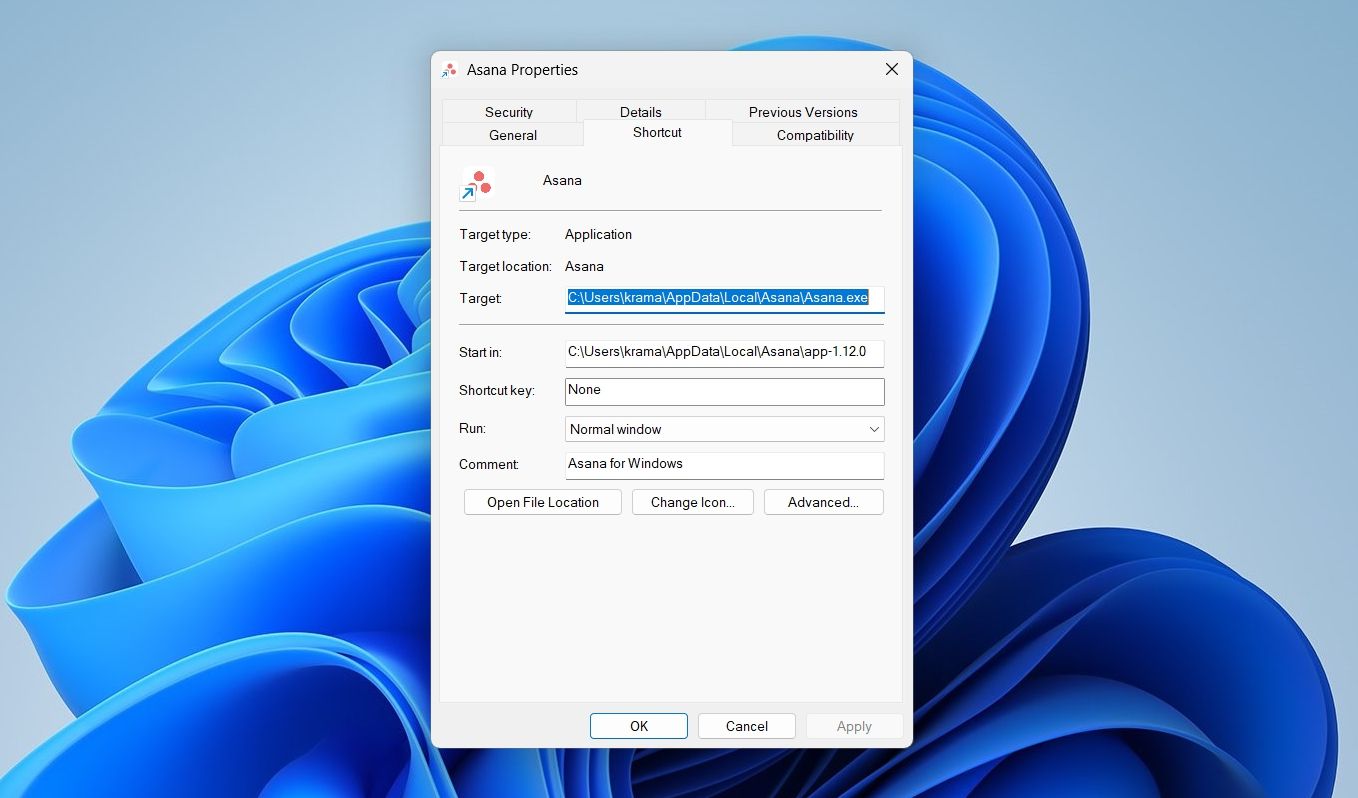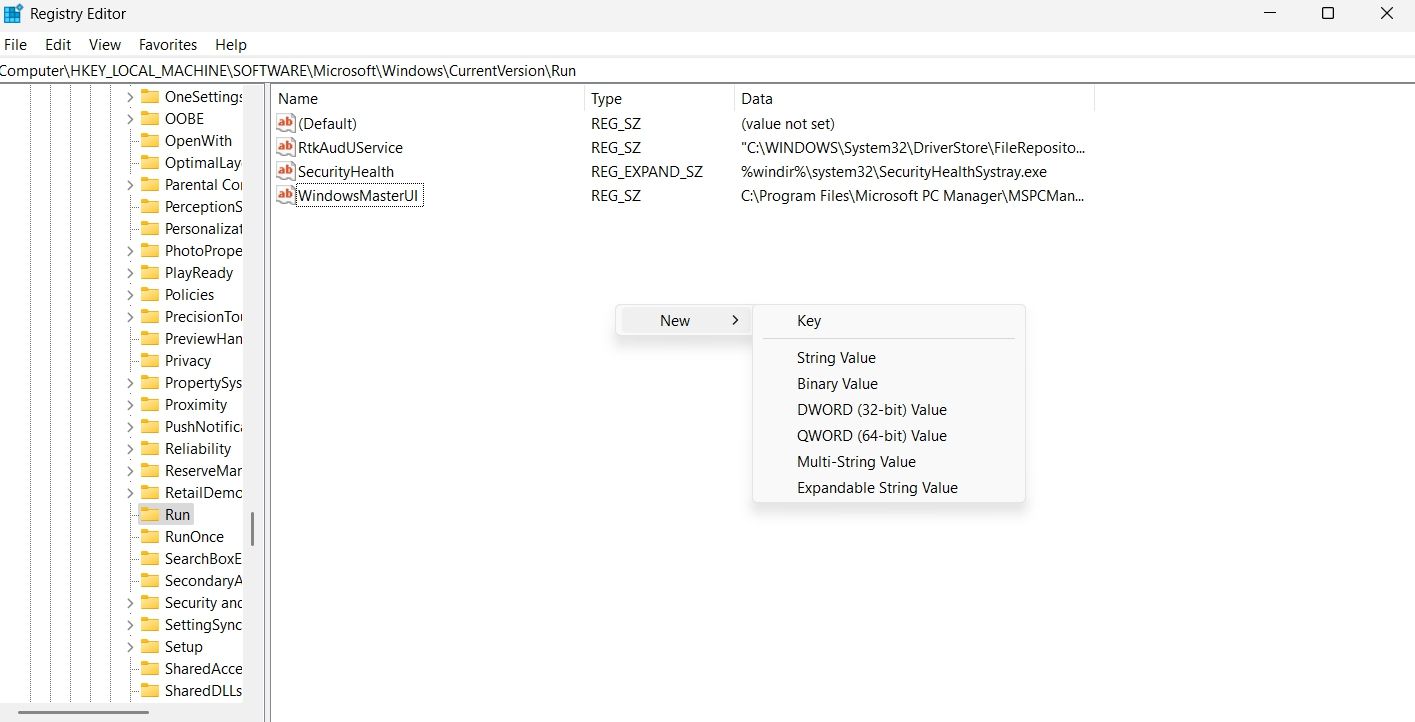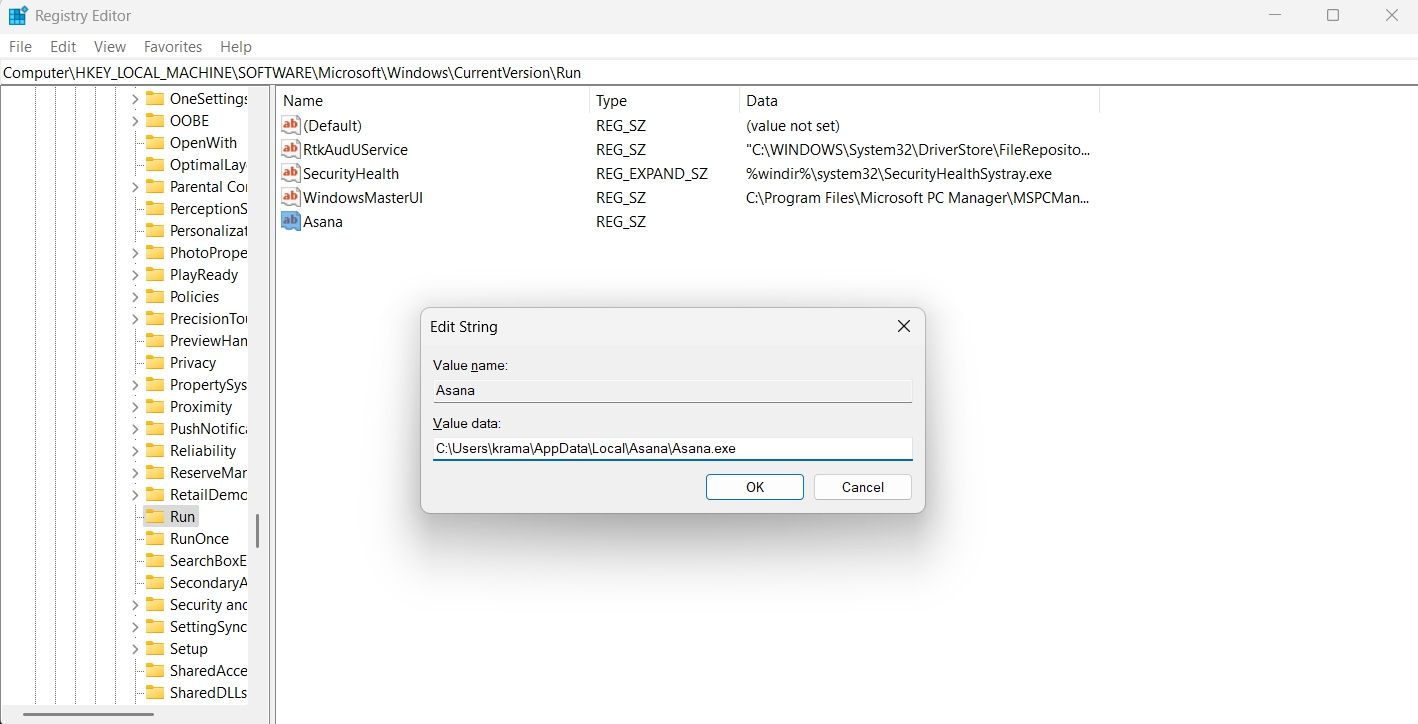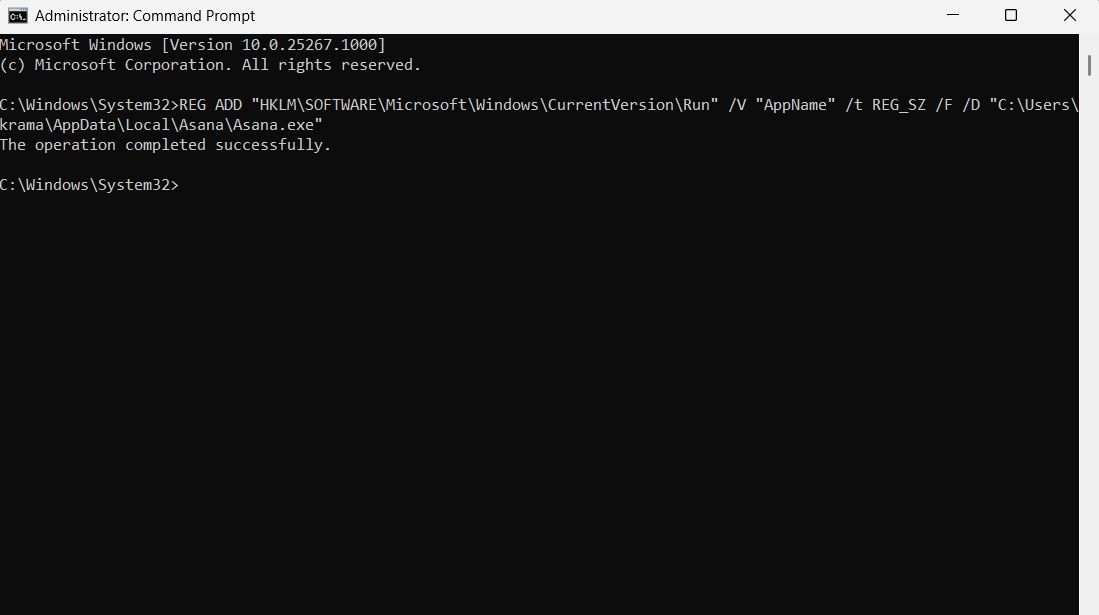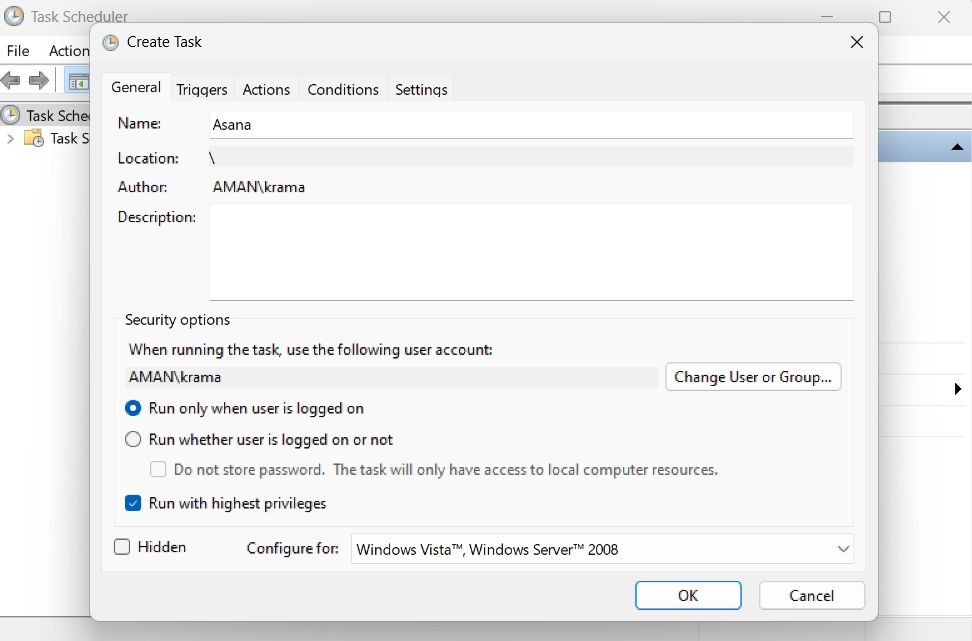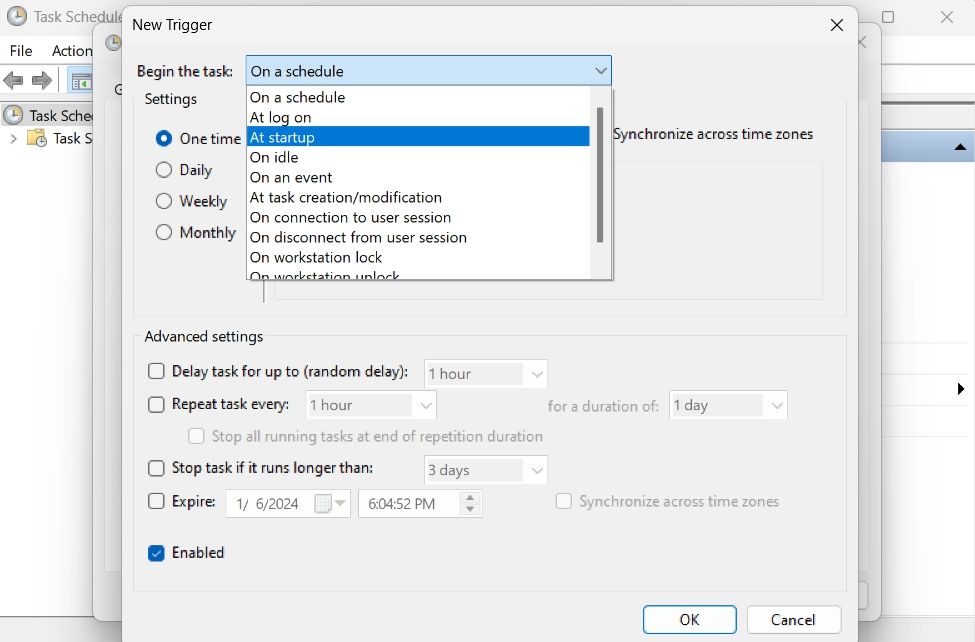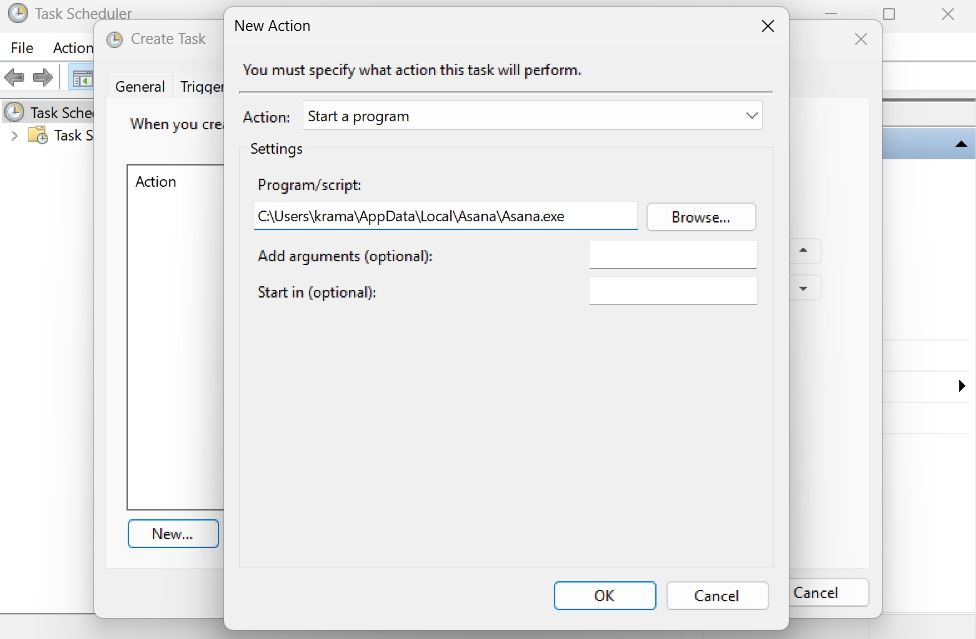.
Quer que seus aplicativos sejam ativados junto com seu PC? Veja como adicionar aplicativos de inicialização ao Windows.
É provável que você use um determinado conjunto de aplicativos toda vez que trabalha em seu computador. É muito inconveniente iniciá-los um por um a cada inicialização do sistema.
Para lidar com essa situação, você pode configurar seus aplicativos usados com frequência para serem iniciados automaticamente a cada inicialização. Vejamos cinco maneiras diferentes pelas quais você pode adicionar aplicativos para inicialização no Windows.
1. Adicionar aplicativos à inicialização usando o Gerenciador de tarefas
O Gerenciador de Tarefas é uma ferramenta essencial do Windows que permite monitorar aplicativos e processos em execução no sistema. Você pode usá-lo para coletar informações importantes do computador, como uso de CPU, memória, disco e rede.
O Gerenciador de Tarefas também permite adicionar ou remover aplicativos de inicialização. Para adicionar aplicativos à inicialização usando o Gerenciador de Tarefas, siga as etapas abaixo:
- Abra o Gerenciador de tarefas (veja como abrir o Gerenciador de Tarefas) e clique no ícone de hambúrguer na barra lateral esquerda.
- Na janela de navegação, escolha o Aplicativos de inicialização opção.
- Clique com o botão direito do mouse no aplicativo que deseja iniciar automaticamente na inicialização e escolha o Habilitar opção.
Agora, por qualquer motivo, se você deseja remover aplicativos da inicialização, abra a seção Aplicativos de inicialização no Gerenciador de tarefas, clique com o botão direito do mouse no aplicativo que deseja remover e escolha Desativar.
2. Adicionar aplicativos à inicialização usando o Editor do Registro
Outra maneira rápida de adicionar programas à inicialização é usar o Editor do Registro. Veja como fazer:
Antes de fazer qualquer alteração no Editor do Registro, certifique-se de fazer backup do registro. Isso garantirá que você possa restaurar rapidamente o computador para um estado de funcionamento, caso algo dê errado durante a edição do registro.
- Clique com o botão direito do mouse no ícone de atalho do aplicativo que deseja adicionar à inicialização e escolha Propriedades.
- No guia Atalho, copie o local ao lado do Alvo opção.
- Abra o Editor do Registro e navegue até o seguinte local:
HKEY_LOCAL_MACHINESoftwareMicrosoftWindowsCurrentVersionRun - Clique com o botão direito do mouse na área em branco, clique em Novo, e então escolha Valor da sequência.
- Dê a ele o nome do aplicativo que você deseja adicionar à inicialização. Por exemplo, se você quiser adicionar Asana à inicialização, nomeie o valor da string como “Asana”.
- Em seguida, cole o local de destino que você copiou no dados de valor seção.
- Clique OK para salvar as alterações.
3. Adicionar aplicativos à inicialização usando o prompt de comando
A ferramenta de linha de comando integrada do Windows Prompt de comando pode ser útil para eliminar problemas do sistema ou acessar arquivos e pastas. Mas você sabia que também pode usá-lo para adicionar programas à inicialização? Mostraremos como.
- Use uma das muitas maneiras de iniciar o prompt de comando no Windows.
- No console, digite o seguinte comando e pressione Enter. Certifique-se de substituir Nome do aplicativo com o nome do aplicativo que você deseja adicionar à inicialização e AppLocation com a localização do aplicativo (copiou a localização no método acima).
REG ADD "HKLMSOFTWAREMicrosoftWindowsCurrentVersionRun" /V "AppName" /t REG_SZ /F /D "C:AppLoaction"
4. Adicionar aplicativos à inicialização usando o Agendador de tarefas
O Agendador de Tarefas é um utilitário do Windows com o qual você pode executar tarefas predefinidas do Windows automaticamente. Para usar o Agendador de Tarefas para agendar um aplicativo para ser executado na inicialização, siga estas instruções:
- Imprensa Vitória + S abrir Procurar, tipo Agendador de tarefas na barra de pesquisa e pressione Enter.
- Clique no Ação aba e escolha Criar tarefa no menu de contexto.
- Na nova janela que aparece, digite o nome do aplicativo que você deseja adicionar para iniciar no Nome seção.
- Verifica a Executar com privilégios mais altos caixa.
- Mude para o Gatilhos guia e clique no botão Novo opção.
- Clique no ícone suspenso ao lado de Comece a tarefa e escolha Na inicialização. Então clique OK.
- Agora, mude para o Ação guia e clique na opção Novo.
- Cole a localização do aplicativo no Programa/script seção e clique OK.
5. Adicionar aplicativos à inicialização usando a pasta de inicialização
A pasta de inicialização é uma pasta especial no Windows que executa automaticamente os programas armazenados nela. Esta pasta está situada no seguinte local:
C:ProgramDataMicrosoftWindowsStart MenuProgramsStartUp
Para usar a pasta de inicialização, confira nosso guia sobre como usar a pasta de inicialização para executar automaticamente os programas colocados dentro dela.
Gerenciar aplicativos de inicialização no Windows
Agora você conhece todos os métodos para configurar aplicativos para iniciar automaticamente em cada inicialização do sistema. Embora adicionar aplicativos usados regularmente à inicialização economize muito tempo, pelo lado negativo, pode aumentar o tempo de inicialização do sistema. Portanto, certifique-se de adicionar apenas aplicativos importantes à inicialização.
.